História ABBYY FineReader bol viac ako 20 rokov. Spoločnosť výročia 2013 poznamenala vydanie plnohodnotného (v porovnaní s Express Edition od roku 2009) ABBYY FineReader Pro pre Mac, a za pár mesiacov, vo februári 2014, ich "dar" prijaté a používatelia systému Windows - ABBYY FineReader 12 Professional a firemné. Dovoľte mi pripomenúť, že predchádzajúca verzia sa objavila v roku 2011 a dva a pol roka veľa času - poďme pochopiť, aké významné zmeny sú.
Všeobecné informácie
Systémové požiadavky na novú verziu sa úplne nezmenili. Platforma môže slúžiť ako Windows alebo Windows Server od XP a 2003. Hardvérové \u200b\u200bdotazy v bežných časoch a nie sú skromné: procesor akéhokoľvek typu s frekvenciou 1 GHz, RAM aspoň 1 GB plus 512 MB pre každé počítačové jadro, atď Niekoľko len zvýšilo potrebu miesta na disku - teraz to nie je Na inštaláciu 700 a 850 MB (plus, ešte ďalších 700 MB pre pracovné súbory).
Samozrejme, hovoríme o minimálnych požiadavkách; Všetci profesionálne funkcie ABBYY FineReader 12 budú odhalené iba na relatívne moderných systémoch. Najmä pripomínam, že program môže účinne obsahovať spracovanie jednotlivých stránok, používa všetky kompresorové jadrá a zaťažuje akýkoľvek procesor o takmer 100%. Ale nie je to naozaj chamtiví do RAM a ešte 32-bitové zostáva.
Postup inštalácie sa nezmenil: minimálne otázky a možnosti. Zahrnuté s ABBYY FineReader 12 Professional, je stále ABBYY Screenshot Reader, ktorý sa stane efektívnym až po registrácii užívateľa.

Potom sa otvorí aj prístup k technickej podpore.

Dokonca aj na základe týchto skromných informácií možno predpokladať, že máme výsledok evolúcie. V súlade s tým v budúcnosti sa zameriam na opis zmien v porovnaní s predchádzajúcou verziou, ktorá môže byť rozdelená do dvoch hlavných skupín: práca s programom (rozhranie, pomocné nástroje, jednoduchosť použitia) a OCR (kvalita a výkonnosť Skutočné uznanie).
Práca s programom
ABBYY FineReader 12 Professional demonštruje niektoré zjemnenie v užívateľskom rozhraní. Toto je okamžite viditeľné na okne úloh, ktoré sa opíše predvolene, keď sa program spustí. Zrejme napodobňuje koncepciu dlaždíc Windows 8.x a je prispôsobený na ovládanie prstov, najmä preto, že program tiež podporuje hlavné gestá, ako je rolovanie a škálovanie. Zmeny ovplyvnili iba "fasádu", a dokonca čiastočne - vedľa dlaždice sú v blízkosti obvyklých ovládacích prvkov av procese konfigurácie akéhokoľvek scenára sa bude musieť vysporiadať so štandardnými dialógovými oknami. Práca s nimi je pomerne problematická, najmä na 8-10 obrazovkách, ktoré sa stávajú populárnymi v systéme Windows Tablets.

Ak chcete predložiť, že používateľ takejto tablety vybavenej fotoaparátom môže chcieť rýchlo "na cestách", aby ste zaviedli nejaký druh tlačeného dokumentu, naozaj jednoduché. Celý príbeh Windows, počnúc prvým vydaním tabletového počítača, potvrdzuje bezvýznamnosť prispôsobenia sa zmyslovej kontroly štandardného desktopového rozhrania. Zdá sa, že na tieto účely je oveľa správnejšie vytvoriť špeciálny obal, ktorý zodpovedá všetkým metrom kanónov, ale pomocou toho istého "motora". Príkladom tohto riešenia je Internet Explorer z Windows 8.x. Okrem toho, ABBYY má ešte určitú späť vo forme ABBYY FineReader Touch pre Windows 8, ktorý využíva Cloud Service spoločnosti.
Ak ste odvádzali z dotykového vstupu, potom sa v tejto triede stále mení - z plne očakávanej aktualizácie okien otvárania / skladovania, ktoré okrem iného poskytujú ľahký prístup k zariadeniam na ukladanie cloud (ak je vhodný zástupca a jeho priečinok v systéme), až niekoľko dôležitejších a užitočných.

Spracovanie stránky v ABBYY FineReader 12 Professional sa teraz vykonáva v pozadí. To znamená, že absencia starého modálneho okna so stavom operácií (teraz táto úloha prehrá stavový reťazec v spodnej časti obrazovky) a podľa toho dostupnosť prístupu k rozhraniu. Užívateľ teda má schopnosť pracovať s programom paralelne s procesom rozpoznávania (ak je určite dostatočne dlhá), napríklad kopírovať fragmenty výsledného textu alebo dokonca upraví označenie stránok - tieto bude v frontu a spracované.

Na rozdiel od predchádzajúcej verzie nevypne aj stránky, ako sa rozpozná alebo keď sa spustí dokument, ak je automatické rozpoznávanie vypnuté. V ABBYY FineReader 12 Professional, dokument je načítaný a rozdelený na strany takmer okamžite a ich náčrty sú postavené len tak, ako sú manuálne rolovanie v ľavej table. Okrem iných vecí, čím sa ušetria výpočtové zdroje a celkom viditeľné na veľkých viacstránkových dokumentoch.
Zostávajúce zmeny v tejto triede nie sú tak zaujímavé, aj keď môžu prísť v niektorých scenároch, takže sú o nich stručné.
Ak potrebujete úplne spracovať dokument, ale len aby ste citovali jednotlivé miesta, potom môžete vypnúť všetky automatické operácie a vybrať potrebné fragmenty všetkých typov, okamžite ich kopírovanie do schránky - s analýzou a rozpoznávaním bude vykonaná lietať.


Ak chcete získať výsledok s jednoduchšou štruktúrou ako originál, môžete vypnúť zosúladenie päty, poznámky pod čiarou a iné prvky rozloženia. To môže byť užitočné napríklad pri príprave e-kníh.

Pokračovanie v oblasti e-kníh - ABBYY FineReader 12 Profesionálne podporuje formáty EPUB 2.0.1 a 3.0.

Parametre konverzie v XLSX sú predĺžené, napríklad, že má možnosť čistiť formátovanie alebo ukladať obrázky.

Pri ukladaní výsledných dokumentov vo formáte PDF s textovou vrstvou môžete teraz použiť novú technológiu ABBYY Presné technológie skenovania, ktorým je vyhladzovanie znakov na obrázkoch originálnych stránok. Mimochodom, len v režime farieb.

Účinok jej práce je dostatočne nápadný, hoci nie vždy, povedzme, "akademický". Čitateľnosť vyhladených znakov v každom prípade by však mala byť vyššia, av tomto príklade je originál skutočne veľmi nízka kvalita.


Ocr
Poďme sa zaoberať tým, čo sa vyskytli zlepšenia v mechanizmoch samotného uznania.
Vývojári uvádzajú ďalšiu etapu zlepšenia technológie ADRT, ktorá pripomína, analyzuje a obnovuje logickú štruktúru dokumentu. Je vyhlásené za to, že začalo pracovať oveľa presnejšie, najmä s tabuľkami, zoznamami, diagramami. Ukážte, že toto primerané príklady nie sú také jednoduché, ale nie nemožné. Tu, napríklad výsledky rozpoznávania (s predvolenými nastaveniami) rovnakej stránky v ABBYY FineReader 11 Professional (na vrchole) a ABBYY FineReader 12 Professional (dole).


Stará verzia pridelená a spracovala len hlavný textový blok, prípadne kvôli nízkej kvalite originálu, zvážte zostávajúce prvky "odpadky". Naopak, naopak, správne identifikovaný zoznam a pokúsil sa znova vytvoriť. Výsledok však nie je ideálny: Skutočnosť, že nie všetky markery môžu byť uznané, opäť pripísané kvalite obrazu, ale program, zrejme, stále nechápal, že by to bolo pred ním, inak nepredložili čísla ako listy. Pokrok je však na kvalitatívnejších origináloch takýchto sťažností, nemusí byť.
Ale ako je "implicitná" tabuľka spracováva bez oddeľovacích línií - ABBYY FineReader 11 Professional (na vrchole) a ABBYY FineReader 12 Professional (nižšie).


Je zrejmé, že stará verzia, na rozdiel od nového, nevidel štruktúru tabuľky vôbec a bola obmedzená na sadu neprepojených textových blokov. Nebuďte leniví, aby ste klikli na obrázky a porovnajte výsledky rozpoznávania - ABBYY FineReader 12 Professional je blízko ideálu.
Bohužiaľ, to nie je vždy možné a už na susedných stránkach ABBYY FineReader 12 Professional ukázali výsledky podobné ABBYY FineReader 11 Professional. Hoci ADRT by mal sledovať tie isté "čiapky" a pochopiť, že pred ním je druh prúdiaceho stola.

Ale stále je jasne viditeľné, že aktualizované algoritmy dávajú pozor na viac detailov ako skôr. V procese testovania ABBYY FineReader 12 Professional bol pozorovaný napríklad, dokonca aj pokus interpretovať ako tabuľku s objednaným umiestnením textových informácií o ňom. Oveľa častejšie sa nová verzia snaží znovu vytvoriť rôzne grafy a schémy na základe vzoru pozadia a nie z jednotlivých grafických a textových blokov.
Existuje niekoľko ďalších nových produktov určených na zlepšenie programu ABBYY FineReader 12 Profesionálna kvalita rozpoznávania. Ako viete, jedným z predpokladov je to kvalita originálu, najmä ak sa získava pomocou skenera, ale kamery. To je dôvod, prečo sa v FineReader objavili prostriedky predbežného spracovania originálov. V novej verzii bol ich zoznam rozšírený, orezávanie pozdĺž okrajov strán, zosvetlenie a zarovnanie jasného jasu, odstránenie farebných položiek. Ten môže byť užitočný napríklad na spracovanie dokumentov s tesneniami a pečiatkami. Okrem toho, teraz môže užívateľ pripojiť rôzne metódy individuálne.

Zlepšila sa aj jazyková podpora. Po prvé, ruská abeceda sa objavila so stresom, po druhé, je deklarovaný nárast kvality uznania čínskeho, japonského a kórejského (až do výšky 20%), arabsky (do výšky 60%), hebrejčina (až o 10%) - To sa dosahuje, zrejme, zlepšením a ďalších klasifikátorov odbornej prípravy.

No, konečne, jeden z najviac horiacich problémov pre mnoho čitateľov: či rýchlosť programu vyrástla? Je rozumné odpovedať na túto otázku, najmä s číslami, nie tak jednoduchým - príliš veľa jazykov, z ktorých každý má svoje vlastné nuansy; príliš veľké množstvo originálov; Príliš veľa neznámych faktorov vplyvu na prácu algoritmov. Preto aj samotní vývojári sú celkom obmedzené o výkonnosti ABBYY FineReader 12 Profesionálny výkon o 10-15%.
Takéto čísla sa zvyčajne získavajú výsledky spracovania dostatočne veľkých polí dokumentov a podľa toho sú niečo ako "priemerná teplota v nemocnici". Preto je užitočné podrobnejšie akékoľvek demonštračné prípady, napríklad podobné dve: \\ t
- skenované vo farbe s rozlíšením 300 dpi 10 stránok plnofarebného formátu A4. Kvalitné dobré, jazyky ruština a angličtina, komplexné falošné;
- PDF s grafickými obrázkami 138 strán knihy obsahujúceho malý počet farebných a čiernobiele ilustrácie, niekoľko tabuliek. Kvalita je nízka (štart, zrejme, s "slepou" potlačou v papierovej knihe), jazyky ukrajinskej a ruštiny, jednoduché usporiadanie.
Obe dokumenty boli rozpoznané v režime farieb a druhá je tiež čierna a biela, ktorá bola určená na napodobňovanie procesu prípravy e-knihy. Všetky predvolené nastavenia zostali nezmenené, s výnimkou sady jazykov a podľa toho prevádzkových režimov. Ako testovací polygón bol použitý počítač s procesorom I5-3450 a 8 GB pamäte. Výsledky sú uvedené v nasledujúcej tabuľke:
Ako je možné vidieť, pre zrýchlenie PDF dokonca prevyšuje sľúbené 15% - možno je to len jedna zo špeciálnych príležitostí, ktoré sú dobre vhodné pre najnovšie optimalizácie v algoritmoch rozpoznávania. Treba mať na pamäti, že programy, vo všeobecnosti, urobili rôzne množstvo práce. Pozrite sa aspoň na ilustráciu nad spracovaním tabuliek - je ťažké povedať, ktorá z verzií, ktoré som musel byť ťažší.
Pokiaľ ide o počet chýb, takmer sa zhodoval v oboch verziách, aj keď to bolo zrejmé, že niekedy pochybnosti spôsobujú rôzne fragmenty a symboly - Zdá sa, že to je dôkazy o vzdelávacích algoritmoch. V každom prípade väčšina neistých rozpoznaných znakov bola absolútne správne identifikovaná pomocou slovníkov a "hrubých" chýb (nesprávny výklad špeciálnych a dekoratívnych symbolov, textu na grafe atď.). Takže rozdiel môže byť považovaný za zmiznutie.
Ďalšou otázkou je, koľko je zvýšenie výkonnosti vo všeobecnosti dôležité? Zdá sa, že výhry sú pol minúty na 138 stranách, ktoré je potrebné skontrolovať a môžu byť opravené, je to trochu stojí za to. Ak sa predpokladá, že pracovné miesta podobné testovaným úlohám sa majú vykonať pri príležitosti na prípad, potom sa výkon môže presne znepokojovať. Ďalšia vec je, ak ide o offline spracovanie veľkých množstiev dokumentov, ktoré sú k dispozícii v spoločnosti ABBYY FineReader 12 firemných. V tomto prípade je úspory 15% času dosť znateľné.
Zhrnutie
Napriek tomu, že nový program ABBYY FineReader 12 Professional sľuboval nič revolučné, aspoň niekoľko zmien v nej si zaslúži všetky druhy chvály. Po prvé, toto je zlepšenie technológie ADRT, pokiaľ ide o rozpoznávanie tabuľky, diagrams a všeobecne logické štruktúry stránky, ktoré vám umožní mať drasticky lepšie výsledky, ako aj režim spracovania pozadia, ktorý otvára nové funkcie pre Interaktívna práca s veľkými dokumentmi.
Existuje aj mnoho ďalších zmien, hoci sú menej významné. Pohyb smerom k podpore senzorickej kontroly dnes je určite opodstatnený, ale cesta je vybraná zlikvidovaná - aby sa zabezpečilo v jednom rozhraní rovnaká pohodlná prevádzka s myšou a prstami je nepravdepodobné. Avšak, zatiaľ čo tablety systému Windows sa len snažia prelomiť na trh, a vývojári z ABBYY majú čas.
Ceny pre ABBYY FineReader 12 Professional:
- verzia Boxed: 4990 rubľov;
- stiahnite si verziu: 4490 rubľov;
- aktualizácia: 2690 rubľov.
Ako obvykle, odpoveď na otázku "je to stojí za to zmeniť starú verziu na novú?" závisí od situácie. V každom prípade stojí za to, že životný cyklus FineReader je dosť dlhý, a ak niektorá z opísaných zlepšení zohrávajú akúkoľvek významnú úlohu pre vás, potom v 2-3 rokoch sa náklady na aktualizáciu určite vyplatia - ak nie materiálne, potom morálne. Ak chcete vyriešiť, táto otázka konečne pomôže.
Textový preklad do digitálneho formátu je pomerne spoločná úloha pre tých, ktorí pracujú s dokumentmi. ABBYY FineReader pomôže ušetriť veľa času, automaticky prenášať nápisy z rastrových obrázkov alebo "čitateľov" na upraviteľný text.
V tomto článku zvážte, ako používať ABBYY FineReader na rozpoznanie textov.
Ako rozpoznať text z obrázku s ABBYY FineReader
Aby ste rozpoznali text na rastrovom obraze, stačí len na stiahnutie na program, a ABBYY FineReader automaticky rozpozná text. Môžete ho upraviť, zvýrazniť požadovaný a uložiť do požadovaného formátu alebo kópiu na textový editor.
Rozpoznať text môže byť priamo z pripojeného skenera.
Prečítajte si viac na našej webovej stránke.
Ako vytvoriť dokument PDF a FB2 pomocou ABBYY FineReader
Program ABBYY FineReader umožňuje previesť obrázky na formát Universal PDF a FB2 formát na čítanie na e-knihy a tablety.
Proces vytvárania takýchto dokumentov je podobný.
1. V hlavnom menu programu vyberte sekciu E-Book a stlačte kláves FB2. Vyberte typ zdrojového dokumentu - skenovanie, dokument alebo fotografiu.

2. Nájdite a otvorte požadovaný dokument. Bude zaviesť do programovej charty (môže to trvať nejaký čas).
3. Keď je dokončený proces rozpoznávania, program navrhne výber formátu na ukladanie. Vyberte položku FB2. V prípade potreby prejdite na "Možnosti" a zadajte ďalšie informácie (autor, názov, kľúčové slová, popis).

Po uložení môžete zostať v režime úprav textu a preložiť ho do formátu Word alebo PDF.
Funkcie úprav textu v ABBYY FineReader
Pre text, ktorý uznaný ABBYY FineReader má niekoľko možností.
Vo výsledku dokumentu uložte obrázky a päty tak, aby sa presunuli do nového dokumentu.

Vykonajte analýzu dokumentov, aby ste vedeli, aké chyby a problémy sa môžu vyskytnúť počas procesu konverzie.

Upravte obrázok stránky. Možnosti pre orezanie, korekcia fotografií, zmeny rozlíšenia sú k dispozícii.

Povedali sme, ako používať ABBYY FineReader. Má celkom široké možnosti úprav textu a konverzie. Nechajte tento program pomôcť pri vytváraní akýchkoľvek dokumentov, ktoré potrebujete.
Definícia štruktúry dokumentov
ABBYY FineReader predstavuje revolučný nový prístup k rozpoznávaniu dokumentov. Teraz je dokument analyzovaný a spracovaný úplne, a nie po overení, ktorý umožňuje FineReader pochopiť také prvky svojej vnútornej štruktúry, ako sú horné a dolné päty, poznámky pod čiarou, podpisy na obrázky a diagramy, štýly, fonty atď. Prvky zdrojového dokumentu sa obnovia vo výslednom dokumente. Napríklad pri ukladaní slova, hornej a dolnej päty sa poznámky pod čiarou hrajú ako vhodné objekty v programe Word.
Vynikajúca kvalita rozpoznávania a presný dizajn
ABBYY FineReader Optický rozpoznávací systém presne rozpozná a najviac plne udržiava pôvodný návrh akéhokoľvek dokumentu (vrátane textu na pozadí obrázkov, s farebným textom na farebnom pozadí, s tečúcim textovým vzorom atď.)
Uznanie viacjazyčných dokumentov
ABBYY FineReader uznáva dokumenty v 188 jazykoch, vrátane ruštiny, angličtiny, nemeckej, francúzskej, španielskej, talianskej, švédskej, fínskej, bulharskej, maďarskej, slovenskej, českej, bahkirovej, bieloruskej, kazašskej, čínskej, ukrajinskej, atď. môže byť zostavený v dvoch alebo viacerých jazykoch. Užívateľ môže zadať svoj rozpoznávací jazyk pre každý typ typu alebo pre každú bunkovú bunku.
Inteligentné uznanie dokumentu PDF
Ako viete, niektoré súbory PDF obsahujú takzvanú textovú vrstvu a jeho obsah nemusí úplne spĺňať dokument viditeľný na obrazovke. FineReader predpona analyzuje obsah súboru a pre každý textový blok robí riešenie: rozpoznávanie alebo odstránenie zodpovedajúceho textu z textovej vrstvy. Je teda možné zvýšiť kvalitu rozpoznávania a znížiť čas spracovania.
Uznanie digitálnych fotografií dokumentov
Teraz nie je potrebné pripraviť počítač skeneru. ABBYY FineReader vám umožňuje rozpoznať fotografie dokumentov vykonaných digitálnym fotoaparátom (odporúča sa používať digitálny fotoaparát s matricovým rozlíšením 4 Mpix a vyššie).
Existuje mnoho prípadov, keď je pohodlnejšie použiť fotoaparát na použitie fotoaparátu namiesto skenera. Napríklad počas obchodného stretnutia mimo kancelárie, pri rozpoznávaní príznakov alebo reklám v knižnici, najmä pri práci s hrubými alebo starými knihami. Nehovoriac o tom, že digitálny fotoaparát funguje niekoľkokrát rýchlejšie ako akýkoľvek skener.
Rozpoznávanie hypertextového odkazu
Takéto dokumenty je možné uložiť do formátov Microsoft Word, PDF a HTML. Okrem toho, v rozpoznanom texte, môžete pridať svoje vlastné hypertextové odkazy.
Pri rozpoznávaní súborov PDF, okrem externých odkazov sa obnoví interná (na iných stránkach toho istého dokumentu).
Screenshotov Uznanie
ABBYY Screenshot Reader je zahrnutý v systémovom balíku. Táto jednoduchá a pohodlná aplikácia je navrhnutá tak, aby rozpoznala text z akejkoľvek oblasti obrazovky. ABBYY Screenshot Reader prekladá do upraviteľných textov formátu, ktoré nie je možné kopírovať v obvyklom spôsobe - systémové správy, nápisy vo valciách flash, atď. Obaja rozpoznané text a snímka obrazovky je možné uložiť ako súbor alebo prenesený do schránky.
Rozpoznávanie čiarových kódov
ABBYY FineReader podporuje rozpoznávanie čiarových kódov, vrátane dvojrozmerného typu PDF-417.
"ABBYY® FineReader 12 Používateľská príručka Tento dokument obsahuje základné informácie o ABBYY FineReader. Plné ... "
ABBYY® FineReader 12.
Sprievodca rýchlym štartom
Tento dokument obsahuje základné informácie o ABBYY FineReader. Plný sprievodcu
práca s ABBYY FineReader, Screenshot Reader a Hot Priečinok k dispozícii na webovej stránke spoločnosti
ABBYY. Ak nemáte trvalé spojenie s internetom, môžete si stiahnuť manuál
užívateľ vo formáte PDF.
Čo je ABBYY FineReader
Inštalácia a spustenie programu ABBYY FineReader
Požiadavky na systém
Programová inštalácia
Startup ABBYY FineReader
Práca s ABBYY FineReader
Vstavané úlohy
Postupný dokument konverzie
Analýza štruktúry dokumentov a úprav
Aktivácia a registrácia programu
Aktivácia ABBYY FineReader.
Zaregistrujte ABBYY FineReader
Bezpečnosť údajov
Čo je ABBYY FineReader ABBYY FineReader - to je systém rozpoznávania optického textu (OCR - Optické rozpoznávanie znakov). Je navrhnutý tak, aby konvertoval dokumenty skenovania do upraviteľných formátov, dokumentov PDF a obrazových súborov vrátane digitálnych fotografií.
Výhody ABBYY FineReader 12 Speed \u200b\u200ba High Uznanie Presnosť Presnosť pre väčšinu svetových jazykov Skontrolujte výsledky rozpoznávania Jednoduché a zrozumiteľné rozhranie Rozpoznanie fotografovaných dokumentov Ukladanie dokumentov v rôznych formátoch, ako aj posielanie na Internet Storage Free Technická podpora pre registrovaných užívateľov Inštalácia a spustenie ABBYY FineReader System Požiadavky 1. 32-bitový (X86) alebo 64-bitový (X64) procesor s hodinovou frekvenciou 1 gigahertz (GHz) alebo vyšší.
2. Operačný systém Microsoft® Windows® 8, Microsoft® Windows® 7, Microsoft Windows Vista, Microsoft Windows XP, Microsoft Windows Server 2012/2012 R2, Microsoft Windows Server 2008/2008 R2, Microsoft Windows Server 2003.
Pre prácu s lokalizovaným rozhraním musí operačný systém poskytnúť potrebnú jazykovú podporu.
3. RAM - 1024 MB.
Pri práci v multi-core systémoch sa pre každé ďalšie jadro vyžaduje ďalších 512 MB pamäte RAM.
4. Voľný priestor na disku: 850 MB na inštaláciu všetkých programových komponentov, 700 MB pre prevádzku programu.
5. Video platba a monitor s rozlíšením najmenej 1024768 bodov.
6. Klávesnica, myš alebo iné indexové zariadenie.
Programová inštalácia
Nainštalovať ABBYY FineReader 12:
1. Spustite súbor setup.exe z inštalačného disku CD alebo z priečinka distribúcie programu.
Abbyy FineReader môžete nainštalovať v miestnej sieti. Sprievodca pre správcu systému vo formáte PDF si môžete stiahnuť zo spoločnosti ABBYY.
Startup ABBYY FineReader
S cieľom spustiť ABBYY FineReader 12:
ABBYY FineReader 12 Užívateľská príručka Vyberte ABBYY FineReader 12 (ABBYY FineReader 12 firemné) V ponuke Štart Program, alebo v aplikáciách Microsoft Office Applications, kliknite na tlačidlo ABBYY FineReader Launch, ktorý sa nachádza na paneli FineReader 12 alebo v Prieskumníkovi systému Windows, vyberte súbor s obrázkom a V jeho kontexte vyberte Otvoriť pomocou programu ABBYY FineReader alebo konverziu na požadovaný formát.
Práca s ABBYY FineReader
Proces spracovania pomocou programu ABBYY FineReader sa skladá zo štyroch stupňov:
Získanie obrazu;
Uznanie dokumentu;
Skontrolujte a upravte výsledný text;
Úspora výsledkov rozpoznávania.
Tento proces sa často skladá z rovnakej sekvencie akcií, ako je napríklad skenovanie, rozpoznávanie a ukladanie rozpoznaného textu v konkrétnom formáte. Ak chcete vykonať najbežnejšie úlohy, program poskytuje vstavané úlohy, ktoré vám umožňujú získať rozpoznaný text jedným dotykom tlačidla. Ak chcete rozpoznať dokumenty, ktoré majú komplexnú štruktúru, môžete nakonfigurovať a spustiť každý krok spracovania sami.
Zabudované úlohy Spustenie vložených úloh je vyrobené z okna úloh, ktoré sa opiera predvolenom nastavení pri spustení aplikácie. Ak je okno zatvorené, kliknite na panel nástrojov hlavného programu.
Rýchly štart sprievodca ABBYY FineReader 12
Previesť dokument pomocou vstavaných úloh:
1. V okne úloh vyberte požadovanú záložku s úlohami:
Hlavné - obsahuje najčastejšie používané vstavané úlohy spoločnosti ABBYY FineReader;
Microsoft Word - Previesť úlohy do dokumentu programu Microsoft Word;
Microsoft Excel - Microsoft Excel Spreadsheet úlohy;
- & nbssp- & nbssp-
Moje úlohy - môžete si vytvoriť vlastné, používateľské úlohy pozostávajúce z požadovaných krokov (len pre verziu spoločnosti ABBYY FineReader).
2. V zozname jazykov dokumentu špecifikujte jazyky rozpoznávania.
3. V zozname Farebný režim vyberte režim farieb:
Farba - farebný dizajn dokumentu sa nezmení;
Čierna a biela - stránky dokumentov budú čiernobielo, ktoré znížia veľkosť dokumentu FineReader. V porovnaní s režimom farieb, v tomto režime trvá menej času na spracovanie dokumentu.
Rýchly návod na obsluhu ABBYY FineReader 12 Pozor! Po výbere režimu čiernobielom a bielym režimom obnovíte farebný dizajn dokumentu zlyhá. Ak chcete získať farebný dokument, otvorte súbor obsahujúci farebné obrázky stránok, alebo naskente papierový dokument v režime farebného režimu.
4. V prípade potreby nastavte ďalšie parametre pre úlohy konverzie do dokumentu programu Microsoft Word, do dokumentu programu Microsoft Excel a Dokument Adobe PDF na pravej strane okna.
5. Kliknite na úlohu, ktorú potrebujete.
Úlohy ABBYY FineReader sa vykonávajú s prihliadnutím na nastavenia uvedené v dialógovom okne Nastavenia (servisné auto ...).
Po spustení sa zobrazí panel vykonávania úloh na obrazovke obsahujúcom indikátor vykonania úlohy, zoznam krokov, ako aj výzvy a upozornenia.
V dôsledku úlohy sa vytvorí dokument požadovaného formátu a obrázky sa pridajú do dokumentu FineReader. V prípade potreby môžete upravovať oblasť zvolenú na obrázkoch, skontrolovať rozpoznaný text a ukladať výsledky rozpoznávania v inom formáte.
Postupný konverzia dokumentu pre seba-konfiguráciu a spustenie každej fázy spracovania dokumentov používa hlavného programu ABBYY FineReader.
Rýchly štart sprievodca ABBYY FineReader 12
1. Na hlavnom paneli s nástrojmi v rozbaľovacom zozname jazyka dokumentu špecifikujte jazyky rozpoznávania.
2. Skenovanie alebo otvorenie obrázkov.
V predvolenom nastavení sa automaticky spustí analýza a rozpoznávanie dokumentov. Tieto nastavenia môžete zmeniť na karte Scan / Open Settings Settings (ServiceWorker Menu ...).
3. V okne Obrázok skontrolujte vybraté oblasti a upravte ich v prípade potreby.
4. Ak zmeníte oblasť, na hlavnom paneli s nástrojmi kliknite na tlačidlo Rozpoznať.
5. V textovom okne, ak je to potrebné, skontrolujte a upravte výsledky rozpoznávania.
Analýza štruktúry dokumentu a úpravy kvality kvality vyplývajúce z konverzie dokumentu závisí od mnohých faktorov: Zo zdrojového obrazu, nastavenia rozpoznávania, uloženie parametrov. Jedným z najdôležitejších krokov je analyzovať logickú štruktúru dokumentu, t.j. Výber oblastí s textom, obrázkami, tabuľkami a čiarovými kódmi. Oblasti vyniknú, aby ste špecifikovali systém, ako rozpoznať určité časti obrázka av akom poradí. Takto sa reprodukuje počiatočný návrh dokumentu.
Rýchly štart Sprievodca ABBYY FineReader 12 V predvolenom nastavení sa automaticky vykoná analýza dokumentov v spoločnosti ABBYY FineReader.
Avšak v komplexných dokumentoch môžu byť niektoré oblasti nesprávne pridelené. Často sa ukáže, že je vhodnejšie na to, aby sa ich oprávili len, a nie prideliť všetky oblasti ANEW nástroje pre manuálne označenie a úpravy oblasti sa nachádzajú na obrázku panela okna, ako aj na pop-up paneli nástrojov pre textové oblasti, obrázok, obrázok a stola. Rokovací panel nástrojov sa zobrazí v aktívnej oblasti. Ak chcete zvýrazniť oblasť, kliknite na ľavé tlačidlo myši.
Používanie nástrojov pre manuálne označenie môžete:
Pridajte alebo odstráňte oblasť
- & nbssp- & nbssp-
Premiestnite hraniciach oblasti alebo samotnú oblasť pridania / vzdialenej plochy. Obdĺžniková časť oblasti prečíslovanú plochy po ukončení všetkých operácií na úpravu registrácie, spustite uznanie znova.
Podrobnosti o tom, ako pracovať s nástrojmi pre manuálne označenie, ako aj o neštandardných situáciách, ktorých riešenie môže vyžadovať ďalšie nastavenia, môžete si prečítať v plnom certifikáte na webovej stránke spoločnosti ABBYY.
Aktivácia a registrácia aktivačného programu ABBYY FineReader na použitie ABBYY FineReader 12 v plnohodnotnom režime môže vyžadovať aktiváciu produktu. Aktivácia je úplne bezpečná a anonymná.
Najjednoduchším a najrýchlejším spôsobom je aktivovať program prostredníctvom internetu. Môžete tiež aktivovať program prostredníctvom e-mailu alebo telefónu / faxu. Podrobné informácie o aktivácii nájdete na internetovej stránke spoločnosti ABBYY.
Registrácia ABBYY FineReader ABBYY vám ponúka, aby ste sa stali užívateľom registrovaným užívateľom ABBYY
FineReader 12. Registráciou získate niekoľko výhod:
Bezplatná technická podpora;
Schopnosť používať aplikáciu ABBYY Screenshot Reader aplikácie, navrhnutá na rozpoznanie textu z obrazovky obrazovky (screenshoty);
Obnovenie sériového čísla v prípade jeho straty;
Automatická aktualizácia produktu;
Schopnosť dostávať informácie o špeciálnych ponukách pre spoločnosti ABBYY.
Kópiu programu môžete zaregistrovať jedným z nasledujúcich spôsobov:
Vyplňte registračnú kartu v procese aktivácie programu. Ak ste program v procese aktivácie nezaregistrovali, môžete to urobiť neskôr, kedykoľvek vhodné pre vás.
Rýchly návod na obsluhu ABBYY FineReader 12 V ponuke Pomocník vyberte položku Zaregistrujte sa na registráciu ... a vyplňte registračnú kartu.
Zaregistrujte sa na webovej stránke spoločnosti ABBYY.
Bezpečnosť údajov v procese registrácie programu Súhlasíte s dobrovoľným prevodom spoločnosti ABBYY ich osobné údaje. Tiež vyjadrujete svoj súhlas s kolekciou, spracovaním a používaním vašich osobných údajov spoločnosťou ABBYY o podmienkach dôvernosti av súlade s platným právom v súlade s licenčnou zmluvou. Osobné údaje, ktoré vám poskytnete
ABBYY má právo na posielanie e-mailových písmen obsahujúcich novinky o produktoch, zmenách cien, špeciálnych ponukách, ako aj nahlásiť ďalšie informácie o produktoch alebo spoločnosť, ak ste potvrdili svoj súhlas s informáciami z programu ABBYY, zaznamenaním príslušnej možnosti počas registrácie. Vašu adresu môžete kedykoľvek odstrániť zo zoznamu účastníkov kontaktom spoločnosti ABBYY.
Rýchly štart sprievodca ABBYY FineReader 12
Informácie obsiahnuté v tomto dokumente môžu byť zmenené bez predchádzajúceho upozornenia a ABBYY na to neberie žiadne záväzky.
Softvér je opísaný v tomto dokumente prichádza v súlade s licenčnou zmluvou. Tento softvér možno použiť alebo kopírovať len v súlade s podmienkami tejto zmluvy. Kopírovanie tohto softvéru na akékoľvekmu dopravcovi informácií, ak neexistuje žiadne osobitné povolenie v licenčnej zmluve alebo v dohode o nešírení zbrania, je porušením zákona Ruskej federácie "o právnej ochrane počítačových programov a databáz" a normy medzinárodného práva.
Žiadna časť tejto príručky nemusí byť reprodukovaná alebo prenesená do akejkoľvek formy a bez ohľadu na to, či to znamená, či je to elektronické alebo mechanické, vrátane kopírovania a záznamu pre magnetické médiá, ak neexistuje písomné povolenie spoločnosti ABBYY Company.
© Ltd. "Abiodekshn", 2013. Všetky práva vyhradené.
ABBYY, ABBYY FineReader, ADRT sú registrované ochranné známky alebo ochranné známky spoločnosti ABBYY SOFTWARE LTD.
© 1984-2008 Adobe Systems Incorporated a ich poskytovateľ licencií. Všetky práva vyhradené.
Chránené americkými patentmi: 5,929,866; 5,943,063; 6,289,364; 6,563,502; 6,185,684; 6,205,549; 6,639,593;
7,213,269; 7,246,748; 7,272,628; 7,278,168; 7,343,551; 7,395,503; 7,389,200; 7 406 599; 6,754,382; Považujú sa patentové prihlášky.
Právo na používanie knižnice Adobe® PDF poskytuje Adobe Systems Incorporated.
Adobe, Acrobat®, Adobe Logo, Acrobat Logo, Adobe PDF a Logo knižnice Adobe PDF sú registrované ochranné známky alebo ochranné známky spoločnosti Adobe Systems Incorporated v Spojených štátoch amerických a / alebo iných krajinách.
Tento program obsahuje komponenty patriace © 2008 Celartem, Inc. Všetky práva vyhradené.
Tento program obsahuje komponenty patriace © 2011 Caminova, Inc. Všetky práva vyhradené.
Na základe technológie AT & T Labs.
DJVU® je chránený americkými patentmi 6.058.214. Považujú sa patentové prihlášky v iných krajinách.
Tento program obsahuje komponenty patriace © 2013 University of New Južná Wales. Všetky práva vyhradené.
© 2002-2008 Intel Corporation.
© 2010 Microsoft Corporation. Všetky práva vyhradené.
Microsoft, Outlook, Excel, PowerPoint, Windows Vista, Windows sú registrované ochranné známky alebo ochranné známky spoločnosti Microsoft Corporation v Spojených štátoch amerických a / alebo iných krajinách.
© 1991-2013 Unicode, Inc. Všetky práva vyhradené.
© 2010, Oracle a / alebo pridružené tváre. Všetky práva vyhradené.
Logo OpenOffice.org sú logo OpenOffice.org ochranné známky alebo registrované Oracle Ochranné známky a / alebo pridružené jednotlivci.
Jasper Licenčná verzia 2.0:
© 2001-2006 Michael David Adams © 1999-2000 Image Power, Inc.
© 1999-2000 University of British Columbia EPUB® je registrovaná ochranná známka spoločnosti IDPF (International Digital Publishing Forum Tento program obsahuje komponenty, ktoré patria © 2009 Projekt FREETYPE (www.freetype.org). Všetky práva vyhradené.
Produkt obsahuje softvér navrhnutý ako súčasť projektu OpenSSL pre použitie v OpenSSL Toolkit. (http://www.opensl.org/). Produkt obsahuje kryptografický softvér napísal Eric Yang ([email protected]).
© 1998-2011 Projekt OpenSSL. Všetky práva vyhradené.
© 1995-1998 Eric Young ([email protected]) Všetky práva vyhradené.
Tento produkt obsahuje softvér vyvinutý Tim Hudson ([email protected]).
Zostávajúce ochranné známky sú ochranné známky alebo registrované komodity.
Podobné diela:
« 02/01/2016 Názvy SHEMODOT Exodus 1: 1-6: 1 / Izaiáš 27: 6-28: 13; 29: 22,23 / Značka 1.2 Exodus 1: 1 (teraz) Mená synov Izraelov, ktoré vstúpili do Egypta Každý s jeho domovom s Jacobom. Exodus 1: 1 A tu sú mená synov Izraela, ktoré vstúpili do Egypta s Jacobom, každý s jeho domovom. Tu je rovno ... "



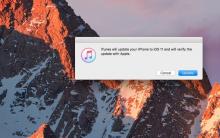







IPhone neotáča obraz
Ako opraviť chybu "iPhone Disabled Connect to iTunes"?
Aký je iPhone X Diagonal a veľkosť obrazovky v palcoch?
Zoznámte sa s jednotným informačným systémom
Chyba pri vstupe od EDS do elektronických platforiem